The Beginning
TP-LINK TL-WDR8410路由器怎么设置?其实路由器的设置方法都是大同小异的今天大家就跟发掘者一起来看看TP-LINK TL-WDR8410路由器怎么设置的吧!

设置步骤
在浏览器地址栏输入tplogin.cn(或192.168.1.1),登录路由器管理界面。

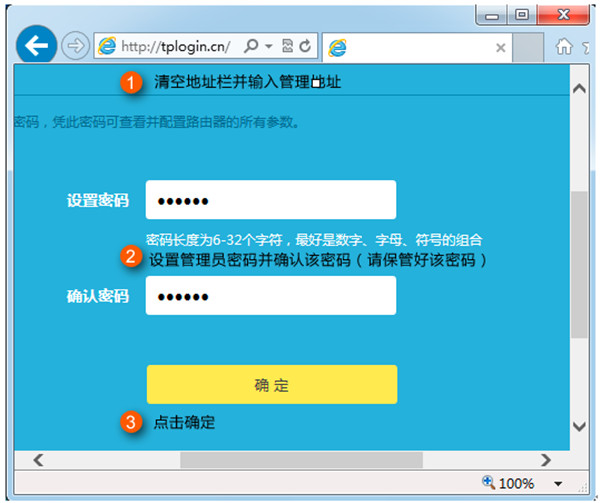
选择正确的上网方式,如果不知道可以咨询运营商,以宽带拨号上网为例,要确认好宽带账号密码是否正确,注意区分中英文输入、字母大小写、后缀是否完整等。

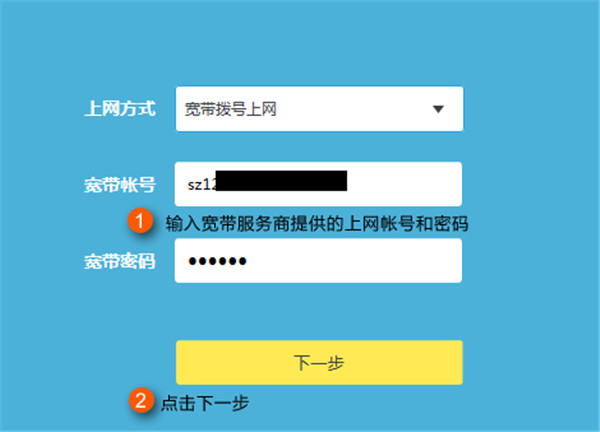
如果上网方式检测为自动获得IP地址或固定IP地址上网,请根据向导提示操作,填写对应参数即可。

分别在2.4G与5G无线网络中设置对应的无线名称和无线密码,确定之后路由器的设置就完成啦。
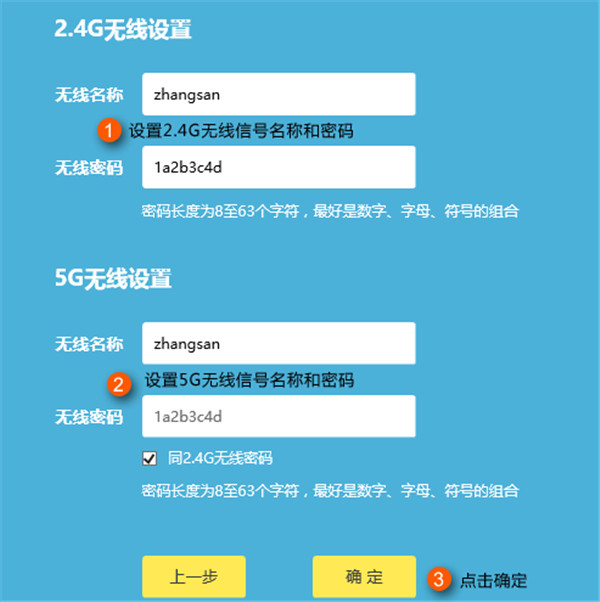
注意:2.4G、5G的无线名称、无线密码建议设置相同,终端可以在2.4G和5G网络之间漫游。
以上就是发掘者给大家整理的TP-LINK TL-WDR8410路由器怎么设置的全部内容,更多智能资讯,关注。
THE END





